Перед тем как приступить к оцифровке карт необходимо откалибровать растровое изображение.
Для примера рассмотрим калибровку планшета масштаба 1:1000. Предпочтительно отсканировать его в
Запускаем программу RxSpotlight и открываем нужный файл для калибровки. Если изображение у нас немного повернуто (сложно при сканировании ровно отсканировать лист), то мы его горизонтально выравниваем, относительно нижней рамки, для более точной калибровке по координатной сетке.
Заходим в меню Image -> Deskew -> Manual
Затем выбираем угол выравнивания 
Затем, нажимаем ОК и с помощью этой команды, изображение выравнивается относительно нижней части рамки.
После выравнивания можно приступать к калибровке. Image -> Calibration...
В появившемся окне нажимаем на кнопку Define Grid
Появляется окно, где задаем параметры сетки, по которой будет калибровать изображение:
Origin - определяет начальную точку сетки (обычно это левый нижний угол)
Angle - угол, под которым будет строиться сетка (по умолчанию значение "ноль")
Cell - Расстояние между крестами сетки в мм
X,Y Cells - количество квадратов по Х и Y (кол-во строк и столбцов)
Указываем базовую точку щелкая по 
На данном этапе можно нажать Preview и проверить правильно ли мы указали расстояния между крестами, количество столбцов и строк для новой сетки:
Синим цветом показана новая сетка, черным сам растр.
Затем мы нажимаем на ОК и переходим к первому кресту (он же начальная точка) для указания положения всех последующих крестов растра к положению созданной нами сетки:
красным цветом показано положение, которое мы сами указываем растре, а синий крест это новая сетка. Если мы правильно указали первую точку, то красный крест и синий будут совпадать, так же как и на растре.
Более понятно можно будет увидеть из следующего рисунка, но перед этим мы нажмем клавишу «N» (англ. раскладка клавиатуры) и переместимся к следующему кресту:
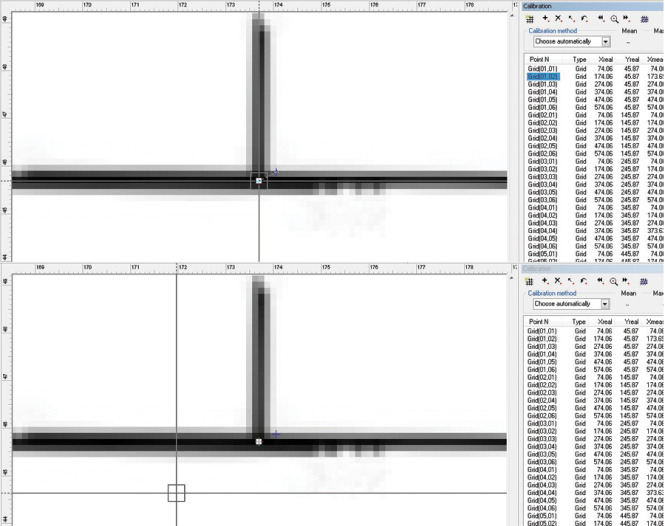
перемещая курсор мы указываем на растре нужное положение для красного креста. Так же мы видим синий крест, что указывает на то, что в отличае от стартовой точки идет смещение.
Щелкнув на нужном месте, мы переходим к следующей точке, так же нажимая клавишу «N». Обратите внимание на рисунке выше, справа расположен список всех точек. В любой момент мы можем посмотреть на него и определить на какой точке мы сейчас находимся.
Когда мы прошли по всем точкам и щелкнув на самом последнем кресте заканчиваем процесс. Нажимаем на кнопку Apply и ждем пока закончится калибровка.
В этот момент происходит трансформация растрового изображения, натягивание на созданную нами сетку. Красные кресты перемещаются к синим трансформируя за собой растр.
Нажимаем ОК и закрываем окно калибровки!
Советы:
- Что бы посмотреть что получилось после калибровки нажмите на Undo и увидете результат, а потом нажмите Redo, что бы вернутся к калиброванному изображению.
- При указании точек часто бывает, что мы проскакиваем последнюю точку и не не нужно пугаться, что придется снова указывать новые точки. Достаточно переместить курсор за рабочую область (область где открыт растр) и просто нажимать «N», положение останется прежним. Останется только повторно указать последнюю точку и нажать Apply.
- Если вы случайно щелкнули ни на сам крест, а уже переместились к следующему, то можно вернутся к предыдкщему кресту нажав на клавиатуре кнопку «P».
- Открывайте расты не больших размеров и не слишком высокого расширения, так как процесс калибровки может занимать много времени.
- Пересохраняйте калиброванное изображение, так как в процессе оцифровки часто выясняется, что пропустили крест или не правильно трансформировали изображение, что позволит перекалибровать исходный материал.
Автор: http://vektormap.ru
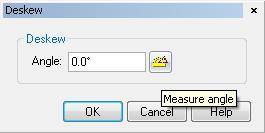
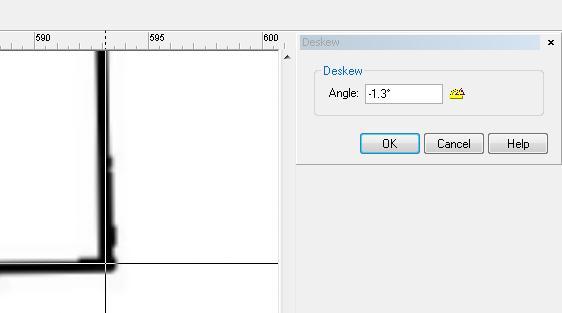
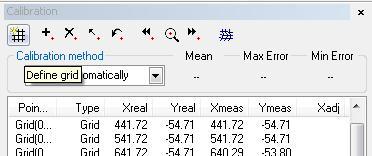
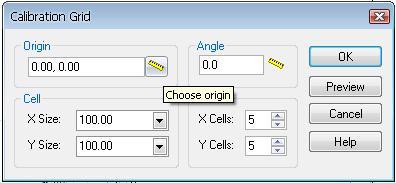
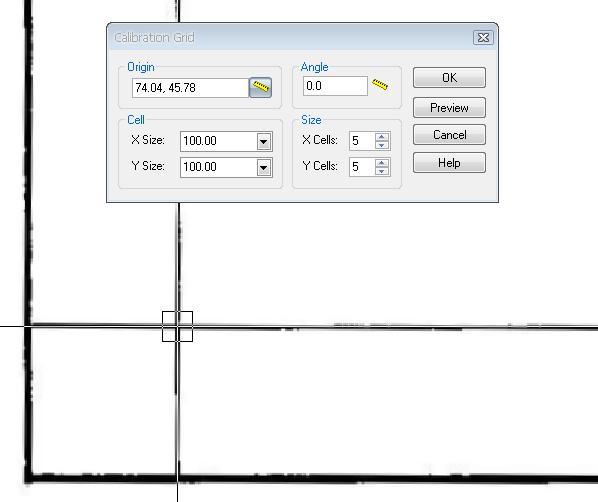
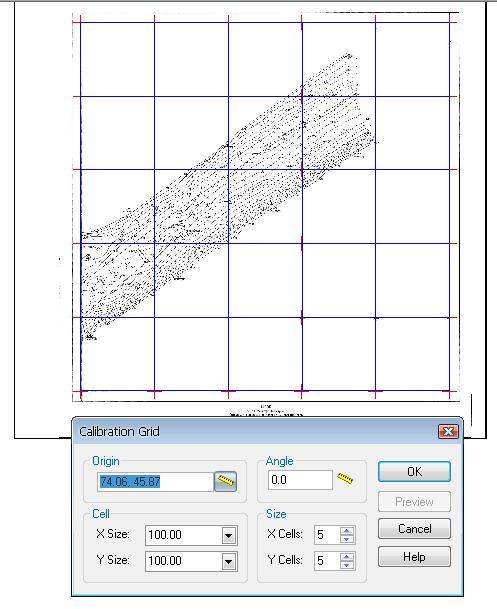
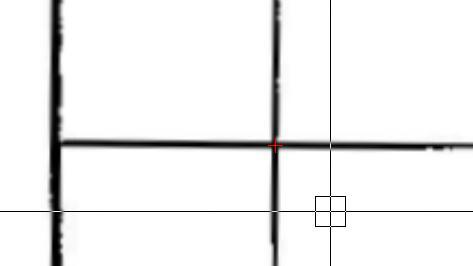
/s.siteapi.org/1a19c2509dd6f1a.ru/img/124j0cil96iow0wgws8kc008swk4ss)